1、打开电脑,然后开启电脑上的word软件,直接进入到我们的word文档中,将鼠标光标定位到我们需要插入线条的地方。

2、如果我们是需要插入单直线的线条:那我们佯镧诱嚣只需要在键盘上找到我们的减号“-”按钮并连按三下即可,按完后word里就会出现三个“-”号,我们再按下键盘上的回车键Enter就可以快速输入一条单直线了。


3、如果我们是需要插入双直线的线条:我们在键盘上找到等号“=”按钮,然后连按三下键盘上的“=”键在word文档中输入三个“=”号,输入完后再按下键盘上的回车键Enter就可以快速输入一条双直线了。


4、如果我们是需要插入三直线的线条:在键盘上找到我们的井号“#”按钮,按住键盘上“Shift”键,再连按三下键盘上的“#”妗哳崛搿键在word文档中输入三个“#”号,输入完后我们再按下键盘上的回车键Enter就可以快速输入一条三直线了。
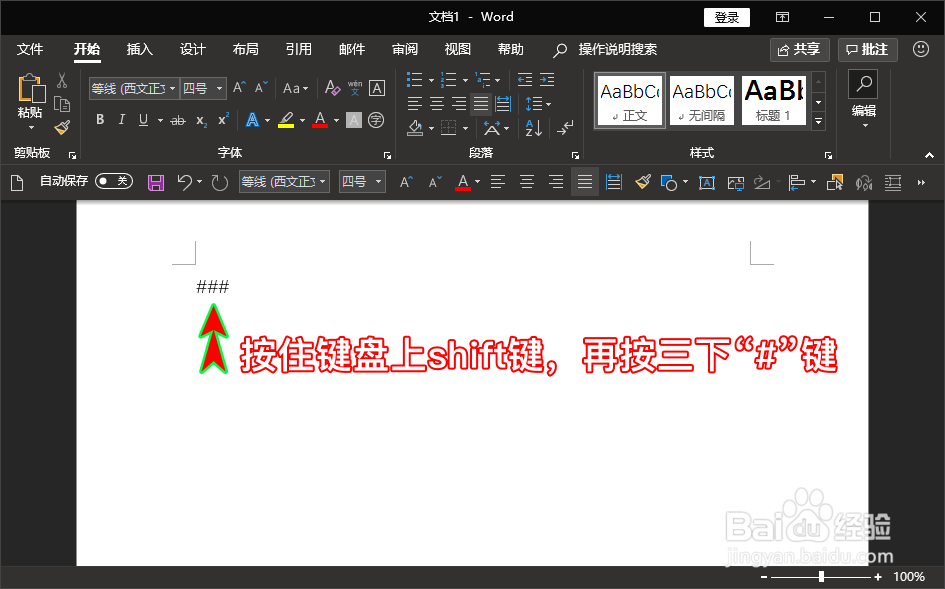

5、如果我们是需要插入波浪线的线条:在键盘上找到我们的井号“~”按钮(位于键盘上退出键ESC键下方),按住键盘上“Shift”键,再连按三下键盘上的“~”键在word文档中输入三个“~”号,输入完后我们再按下键盘上的回车键Enter就可以快速输入一条波浪线了。


6、如果我们是需要插入虚线线条:我们在键盘上找到星号“*”按钮,然后连按三下键盘上的“*”键在word文档中输入三个“*”号,输入完后再按下键盘上的回车键Enter就可以快速输入一条虚线了。


